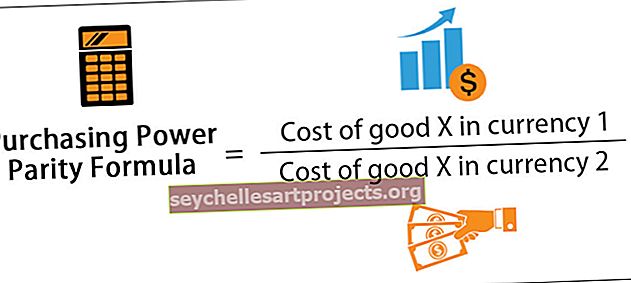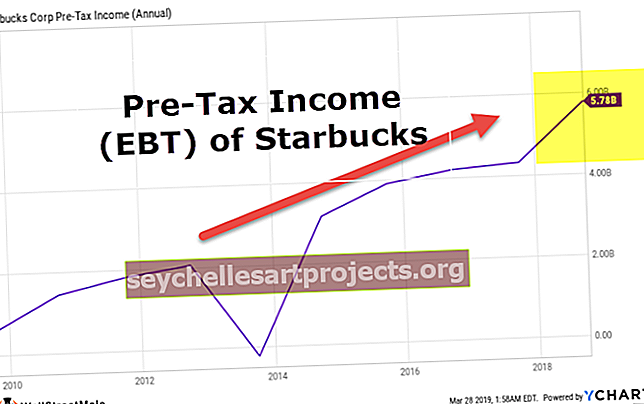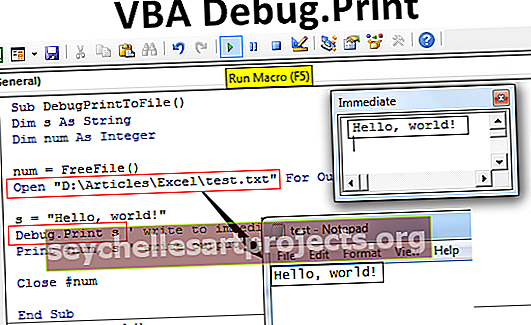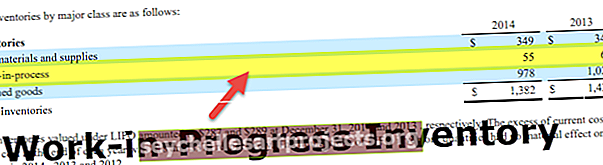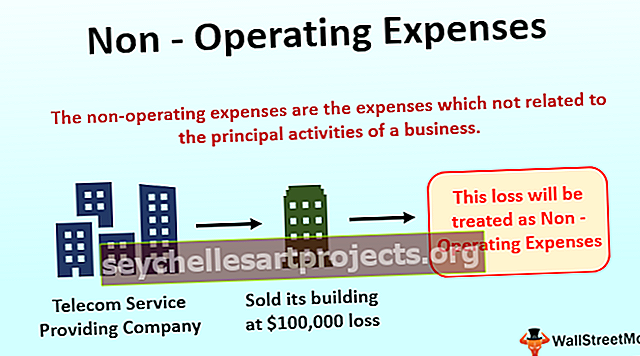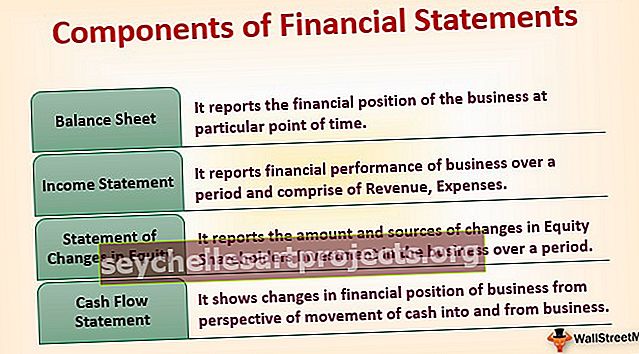Jak použít formátování času v aplikaci Excel? (Příklad krok za krokem)
Jak formátovat čas v aplikaci Excel? (Krok za krokem)
Protože můžeme použít formát času pro libovolnou desetinnou nebo zlomkovou hodnotu výše, pojďme se naučit, jak použít formát času v aplikaci Excel pro hodnotu 0,25.

- Krok 1: Vyberte buňku, klikněte pravým tlačítkem a vyberte FORMAT Cell excel.

- Krok 2: Nyní vidíme pod oknem „Formátovat buňky“. Odtud vyberte kategorii ČAS.

- Krok 3: Nyní můžeme vidět všechny typy času dostupné pro tuto hodnotu podle nastavení umístění.

- Krok 4: Můžeme skutečně vidět náhled vybraného formátu času buňky. Vyberte některý z nich, abyste v buňce viděli podobný čas.

- Krok 5: Použitím kategorie formátu TIME můžeme také použít kategorii „Custom“ k úpravě formátu času.

- Krok 6: Použil jsem formátovací kód jako „hh: mm: ss“, takže můj čas zobrazuje náhled jako 06:00:00. Tento kód formátu času zobrazí čas ve 24hodinovém formátu, takže pokud nechcete vidět 24hodinový formát času, zadejte oddělovač AM / PM.

To tedy bude rozlišovat časy Am a PM.
Porozumění kódu formátu času
Jak jsme se již výše dozvěděli, kód formátu času aplikace Excel je hh: mm: ss. Nyní vám tento kód podrobně vysvětlím.
- hh: Tento časový kód představuje hodinovou část času ve dvouciferné hodnotě. Například ve výše uvedeném příkladu se naše časová hodnota zobrazila jako 06, pokud uvedete jedno „h“, pak bude hodinová část pouze 6, ne 06.
- mm: Tento kód představuje minutovou část času ve dvouciferné hodnotě.
- ss: Toto bude představovat druhou část času.
Pokud nechcete vidět „sekundovou“ část z času, použijte pouze část „času a minuty“ kódu.

Můžeme také upravit čas. Například 0,689 se rovná času 16:32:10 PM.

Místo zobrazování jako níže jej můžeme upravit jako „04 hodin, 32 minut, 10 sekund“.

Dostaneme následující výsledek.

Za tímto účelem zadáme níže uvedený vlastní časový kód.
hh „hodiny“, mm „minuty“, ss „sekundy“ dopoledne / odpoledne
Tím se zobrazí čas, jak jsme si ukázali výše.
Odlišná technika formátování po dobu delší než 24 hodin
Práce s časem může být složitá, pokud neznáte techniku úplného formátování času, protože pokud chcete zadat čas více než 24 hodin, musíme použít jiný formátovací kód.
Například pan A byl manažerem prodeje a níže jsou jeho záznamy hovorů za posledních 5 dní.

Nyní chce vypočítat jeho celkovou délku hovoru v týdnu.

Shrňme tedy všechny dny v časovém formátu buňky B7.

PRO BOHA!!! Celkem jsme dostali 03:20:10, což je naprosto špatné.
Toto je moje vlastní zkušenost v reálném čase. Při pohledu na data můžeme snadno říci, že celková doba trvání je více než 03:20:10, takže jaký je problém s nimi ???
Problém je, když součet nebo časová hodnota přesáhne 24 hodin, musíme dát mírně odlišný formátovací formát času.
Vyberte například dobu trvání hovoru a na stavovém řádku zobrazte součet vybraných hodnot.

Celkově tedy na stavovém řádku je 27:20:10, ale naše funkce SUM se vrátila 03:20:10.
Abychom tomu lépe porozuměli, zkopírujte výslednou buňku a vložte speciální hodnoty do jiné buňky.

Získáme hodnotu 1,13900463. tj. 1 den 20 minut 10 sekund.
Jak jsem řekl, časová hodnota je uložena jako sériová čísla od 0 do 0,9999, protože tento součet překračuje zlomkovou značku, dostáváme tento součet chyb.
Proto potřebujeme použít formátovací kód času jako „[hh]: mm: ss“.

Dostaneme následující výsledek.

Stejný vzorec jsme právě změnili formát času na [hh]: mm: ss.
Věci k zapamatování
- Čas je v Excelu uložen jako desetinné hodnoty.
- Datum a čas jsou kombinovány v aplikaci Excel.
- Když časová hodnota přesáhne 24 hodin, musíme do závorky přiložit kód časového formátu hodinové části. tj. „[hh]: mm: ss“.